Photoshopто катмар маскаларын колдонуу ар кандай кырдаалда пайдалуу болушу мүмкүн, мисалы, окшош элементтерди алмаштырганда. Адамдын жүзү дейли. Бирок, иштин башында эле масканы кара түскө боёш керек болот, б.а. тунук эмес кылуу.
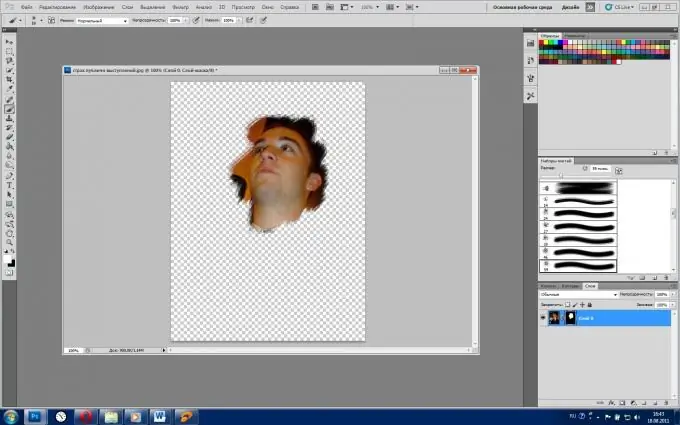
Зарыл
Adobe Photoshop CS5тин орусташтырылган версиясы
Нускамалар
1 кадам
Adobe Photoshop программасын иштетип, андагы сүрөттү ачыңыз: Файл> Ачуу> Файл> Ачуу дегенди тандаңыз.
2-кадам
Программанын төмөнкү оң бурчунда "Катмарлар" терезесин табыңыз (эгер ал жок болсо, F7 баскычын басыңыз), андагы "Катмарлар" кошумча барагын тандап, фонду эки жолу чыкылдатыңыз. Пайда болгон терезеде дароо "ОК" баскычын чыкылдатыңыз. Бул фонду "Катмар 0" деп аталган катмарга айлантат. Сиз ага дагы бир укмуштай ысым берсеңиз болот, бирок биздин учурда ал анчалык деле маанилүү эмес.
3-кадам
Катмарлар табулатурасынын төмөн жагында, ортосу тегерек менен төрт бурчтук түрүндө көрсөтүлгөн "Катмар маскасын кошуу" баскычын чыкылдатыңыз. "Layer 0" сүрөтүнүн жанында Layer Mask эмблемасы ак түстөгү төрт бурчтук болуп көрүнөт. Катмардын өзүн жана анын маскасын которуу жөнөкөй чыкылдатуу менен жүргүзүлөт, ал эми активдүү элемент кичинекей алкак менен алкакталат.
4-кадам
Катмар маскасы иштеп жаткандыгын текшерип, Ctrl + Backspace баскычтарын басыңыз. Ошентип, учурда документтин алдыңкы планын ээлеген масканы шарттуу түрдө кара түстө толтурасыз, бирок иштөө аянты сетка менен сырдалат. Эгер сиз масканы өчүрүшүңүз керек болсо, анда анын эмблемасын оң баскыч менен чыкылдатып, пайда болгон менюдан "Катмар маскасын өчүрүү" баскычын чыкылдатыңыз.
5-кадам
Маскага белгилүү бир форма берүү үчүн, Brush куралын тандап, каалаган жериңизге боёңуз. Демейки толтуруу түсү ак түскө коюлган, бирок көк, кызыл, жашыл жана башка нерселерди тандасаңыз, ал боз түстүн бирине айланат жана бул өз кезегинде маска дисплейинин тунуктугуна таасир этет.
6-кадам
Масканы кайрадан тунук эмес кылуу үчүн эки курал колдонсо болот. Биринчиси - щетка, бирок толтуруу түсүн кара кылып коюңуз. Экинчиси - "Өчүргүч" (ачкыч - латынча E, жанаша шаймандардын ортосунда которулуу - Shift + E).
7-кадам
Сиздин эмгегиңиздин үзүрүн сактап калуу үчүн Файл> Башкача Сактоо> жолду тандап, JPEG файл түрүн тандаңыз (эгер бул акыркы жыйынтык болсо) же PSD (дагы деле ушул долбоор менен иштөөнү кааласаңыз)> Сактоо.






